Cómo quitar anuncios del menú de inicio de Windows 10, pantalla de bloqueo
Windows 10 ha traído una serie de mejoras con respecto a sus predecesores en términos de seguridad, velocidad y conectividad, pero también ha enojado a los usuarios avanzados al eliminar funciones que estaban disponibles en versiones anteriores o agregar avisos y anuncios molestos en todo el sistema operativo. Entonces, si está frustrado con los anuncios no solicitados en su PC con Windows 10, debe consultar nuestro tutorial a continuación para recuperar el control sobre su computadora.
Cómo eliminar anuncios integrados en Windows 10
Todas las ediciones de Windows 10 incluyen anuncios, pero lo bueno es que puede desactivar la mayoría de ellos de forma permanente. Así que así es como puede eliminar los anuncios del menú de inicio de Windows 10, la pantalla de bloqueo, el explorador de archivos y los mensajes de notificación. También le diremos cómo desactivar la ID de anuncio de Windows para mejorar la privacidad y desactivar todos los ‘Live Tiles’ que distraen en el menú Inicio. Puede hacer clic en el botón de abajo para navegar al tema de su elección.
Eliminar anuncios del menú de inicio de Windows 10
1. Para eliminar anuncios del menú Inicio, vaya a ‘Configuración’ de Windows 10 haciendo clic en el icono de la palanca en el menú Inicio.

2. A continuación, haga clic en ‘Personalización’.

3. Ahora elija ‘Inicio’ para personalizar el menú de inicio.

4. Finalmente, desactiva la configuración que dice “Mostrar sugerencias de vez en cuando en Inicio”.
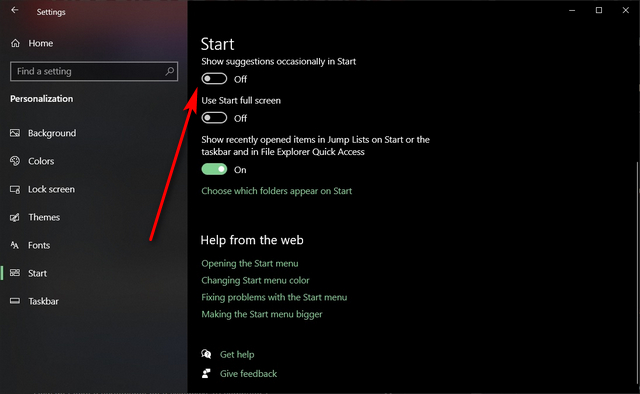
Eso es. Ahora ha desactivado con éxito todos los anuncios del menú Inicio.
Eliminar anuncios de la pantalla de bloqueo de Windows 10
1. Para deshacerse de los anuncios de la pantalla de bloqueo, ve a Configuración> Personalización como se describió anteriormente. Luego haga clic en ‘Bloquear pantalla’.

2. Ahora, en el menú desplegable, establecer el fondo en ‘Imagen’ o ‘Presentación de diapositivas’ en lugar de Windows Spotlight.

3. También debe desactivar el “Obtén datos divertidos, consejos y más de Windows y Cortana en tu pantalla de bloqueo” para mayor tranquilidad.

Su pantalla de bloqueo de Windows 10 ahora está libre de anuncios y ‘consejos’ molestos y ‘datos divertidos’.
Eliminar anuncios del Explorador de archivos de Windows 10
Microsoft introdujo anuncios en el Explorador de archivos con Creators Update en 2017, pero cedió tras una reacción masiva de los usuarios. Sin embargo, la opción sigue estando activada de forma predeterminada, por lo que tiene sentido desactivarla en caso de que la empresa cambie de opinión.
1. Para eliminar anuncios publicitarios del Explorador de archivos de Windows 10, haga clic en la pestaña ‘Ver’ como se ve en la captura de pantalla a continuación.

2. Ahora haga clic en ‘Opciones’ en la parte superior derecha y Seleccione “Cambiar carpeta y opciones de búsqueda”.

3. En la ventana emergente (ver más abajo), haga clic en la pestaña ‘Ver’ en la cima.

4. Ahora desplácese hacia abajo y deseleccionar “Mostrar notificaciones del proveedor de sincronización”. Finalmente, haga clic en ‘Aplicar’ o ‘Aceptar’ para aplicar los cambios a su sistema.

Ahora ha eliminado los anuncios del Explorador de archivos de Windows 10 para siempre.
Eliminar anuncios de notificación en Windows 10
1. Para deshabilitar los anuncios de notificación (Microsoft los llama “sugerencias”), ir a Configuración como se describió anteriormente. Ahora haga clic en ‘Sistema’.

2. A continuación, seleccione ‘Notificaciones y acciones’ en el panel izquierdo.

3. En la pantalla resultante, desmarque la opción que dice “Muéstrame la experiencia de bienvenida de Windows …”.

Nota: esta opción se presenta como un interruptor en algunas versiones de Windows 10, por lo que deberá configurar el interruptor en ‘Desactivado’ en ese caso. El resto del proceso seguirá siendo idéntico.
4. También puede desmarcar “Obtén consejos, trucos y sugerencias …” y apaga el “Recibir notificaciones de aplicaciones y otros remitentes” para una experiencia de Windows aún más limpia.

Desactive el ID de publicidad en Windows 10 para una mejor privacidad
1. Windows 10 envía un ID de publicidad único para cada usuario a los desarrolladores de aplicaciones y anunciantes, pero es una preocupación de privacidad y debe desactivarse para siempre. Para hacer eso, vaya a Configuración> Privacidad.

2. Haga clic en ‘General’ y apague todos los conmutadores como se ve en la captura de pantalla a continuación para garantizar una mejor privacidad.

Bono: Cómo deshabilitar Live Tiles en Windows 10
Los ‘Live Tiles’ que vienen con el menú de inicio de Windows 10 también pueden ser una fuente de anuncios molestos. Para deshabilitarlos, haga clic con el botón derecho en cualquiera de estos mosaicos y seleccione ‘Desanclar del inicio’.

Tenga en cuenta que puede desanclar todos los mosaicos del menú Inicio, independientemente de si están “en vivo” o no. De esa manera, quedará solo con la lista ‘Todas las aplicaciones’ a la izquierda, pero será un menú de inicio mucho más limpio y ágil, algo que muchos usuarios prefieren.
Elimine todos los anuncios molestos de su PC con Windows 10
Windows 10 puede ser un excelente sistema operativo para todo uso, pero los anuncios persistentes esparcidos por el sistema operativo pueden ser una fuente de gran molestia para la mayoría de los usuarios. Sin embargo, seguir nuestra guía anterior lo ayudará a eliminar la mayoría de los anuncios en Windows 10 para siempre. Así que inténtelo para mejorar su experiencia en su PC y háganos saber cómo le fue.



